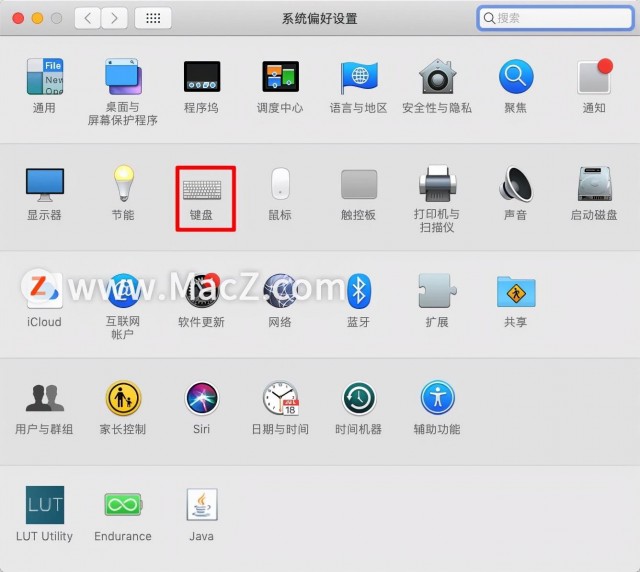在Mac电脑中有很多我们工作要用的应用程序,为了提高这些应用程序的效率,可以在Mac电脑中给这些APP设置快捷键,让这些应用程序更好的为我们服务,下面我们分享如何在Mac电脑为某个APP设置快捷键。
1、打开Mac系统偏好设置,
2、在偏好设置界面,点击“键盘”;
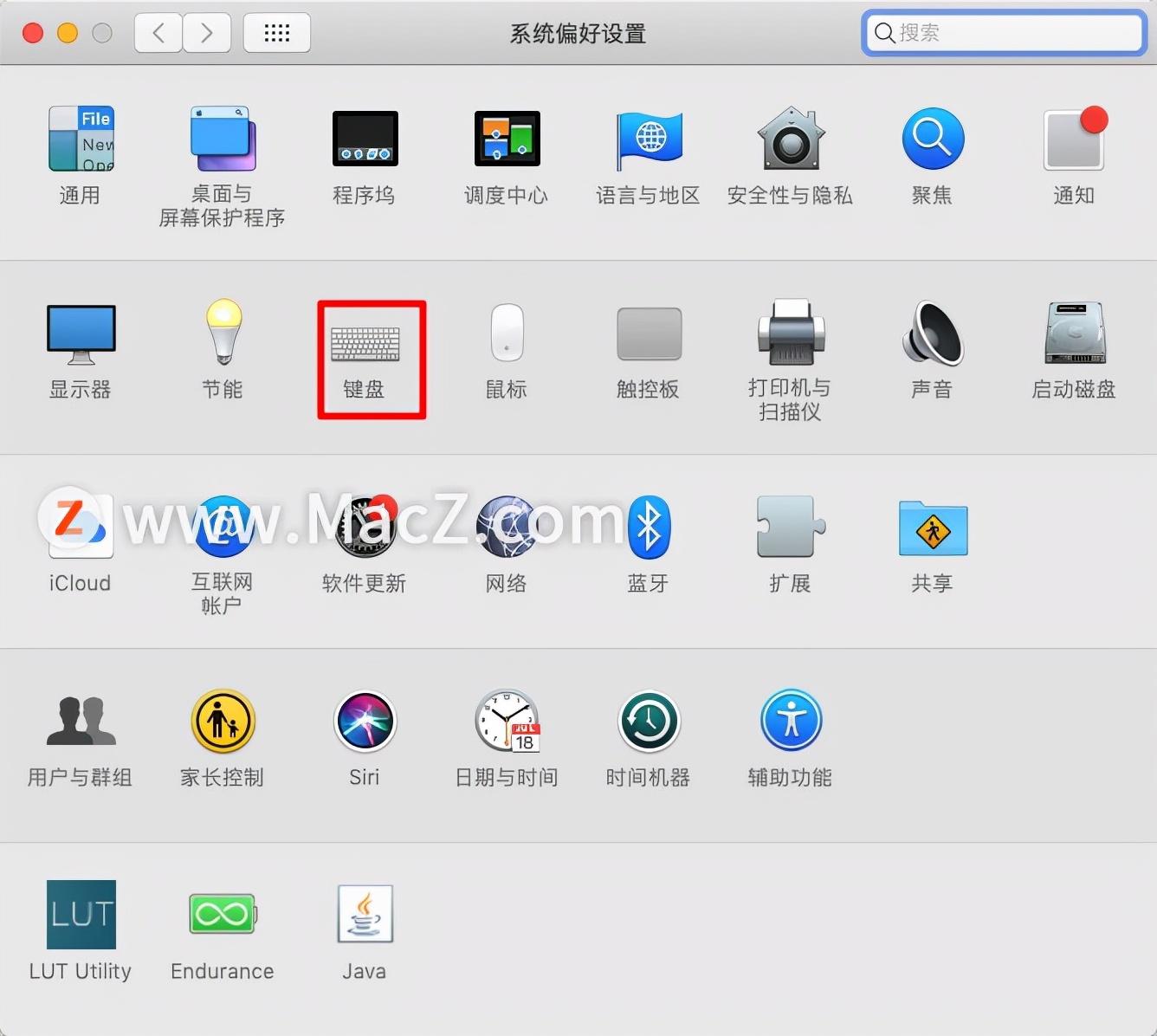
3、在键盘的设置窗口,点击“快捷键”;
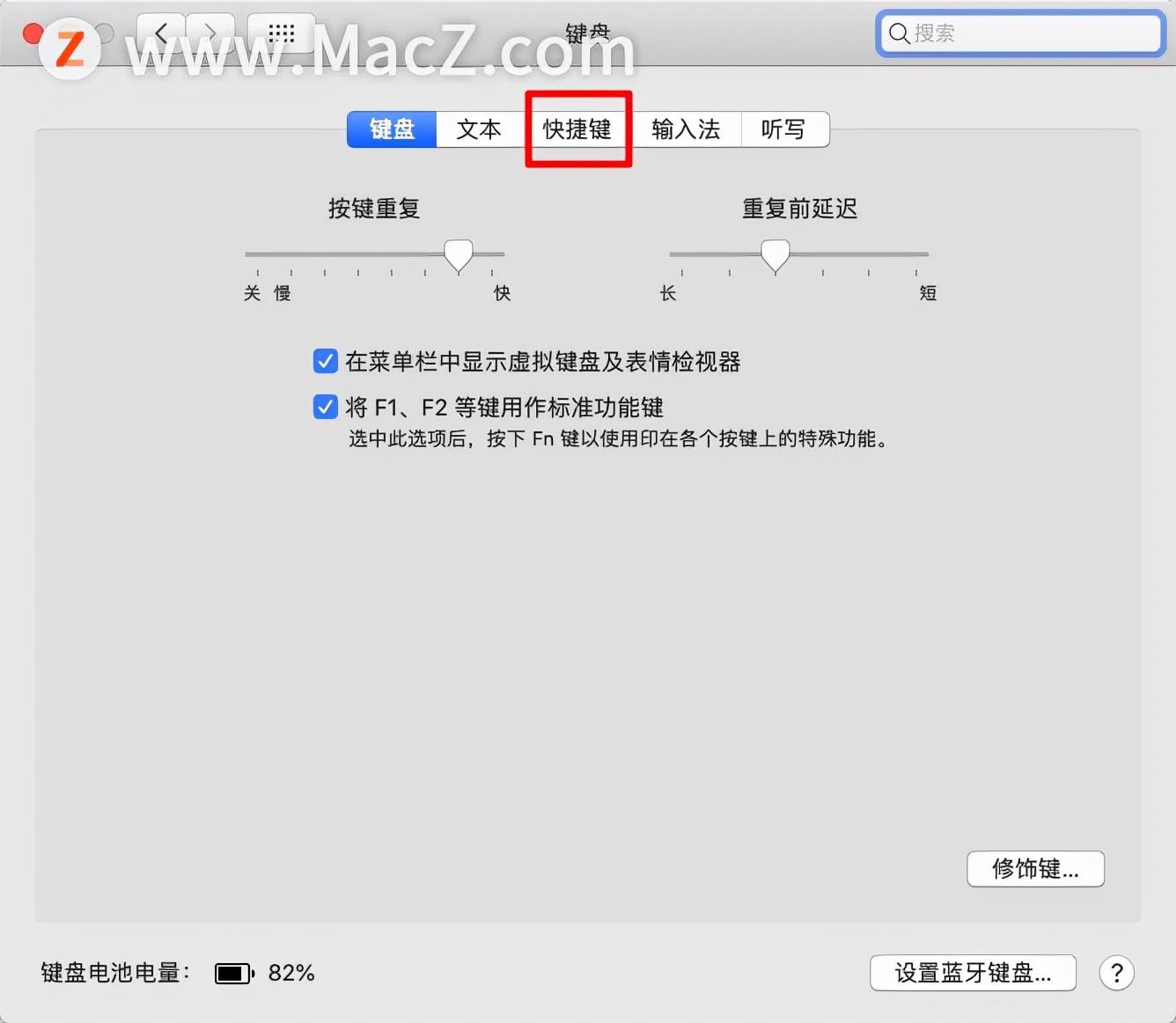
4、进入快捷键的设置面板后,点击左边列表中的“APP快捷键”;
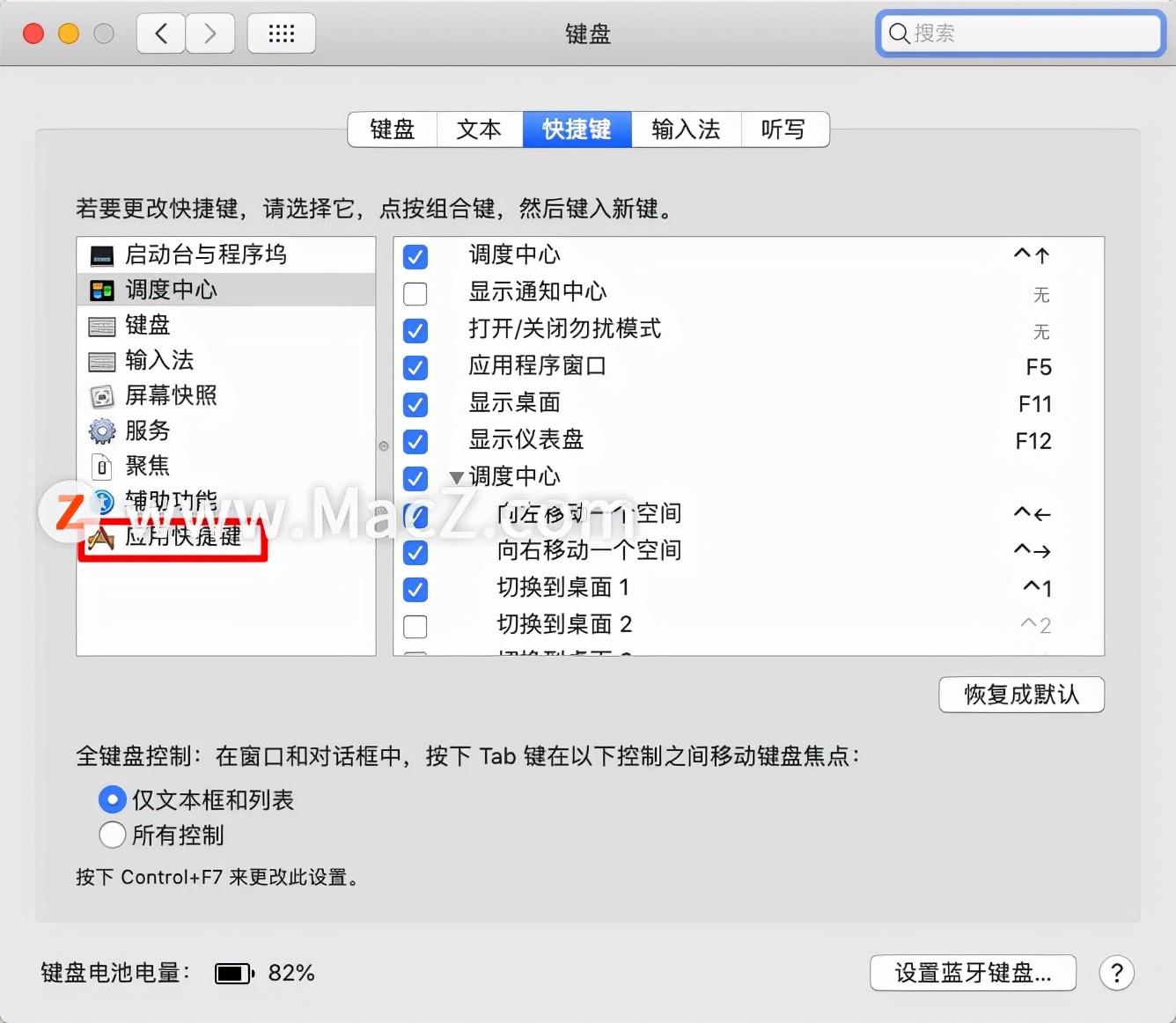
5、点击右框下方的“+”号;
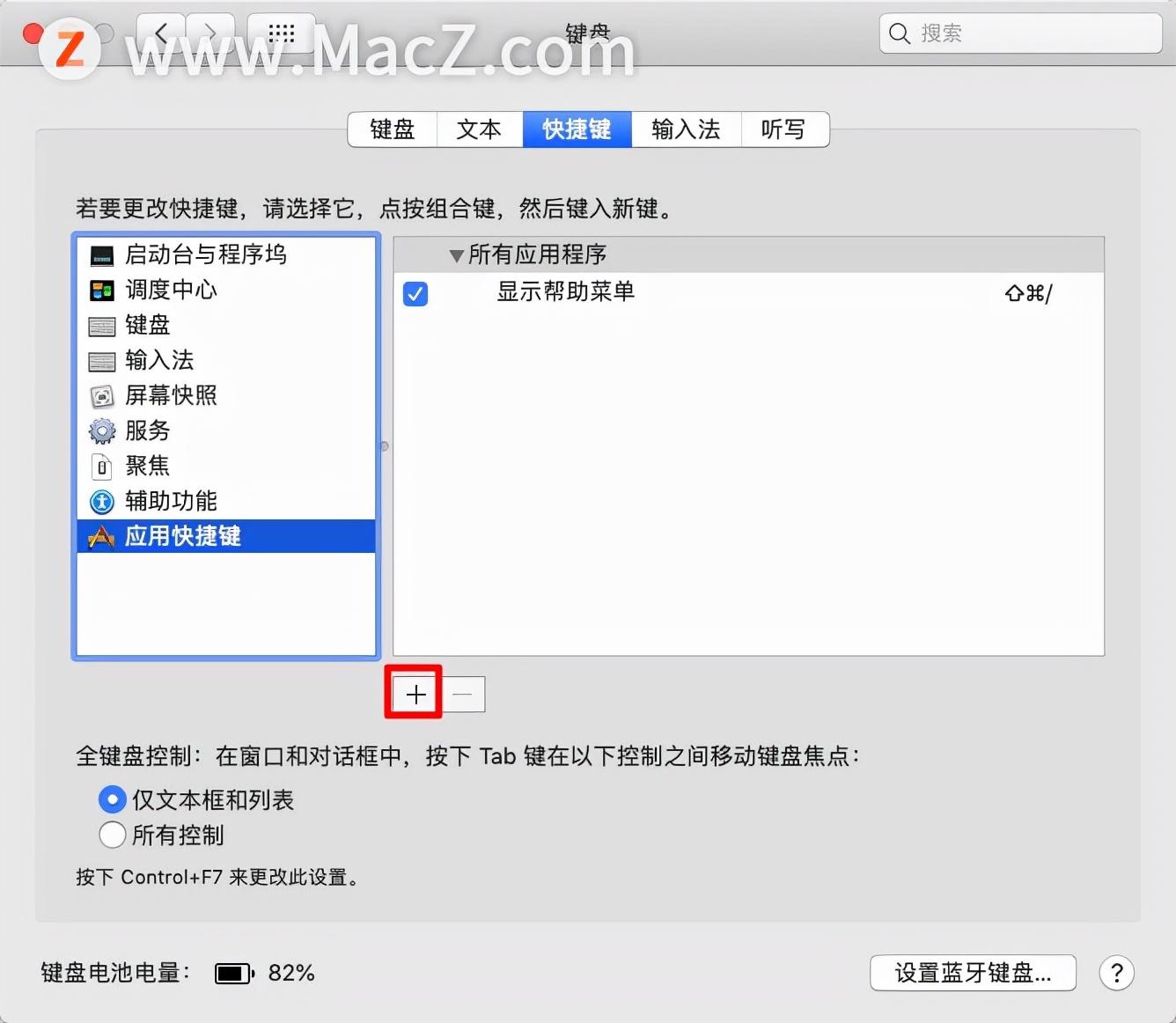
6、在弹出的窗口中,选择要设置快捷键的应用程序,输入菜单名和快捷键,最后点击“添加”按钮即可。
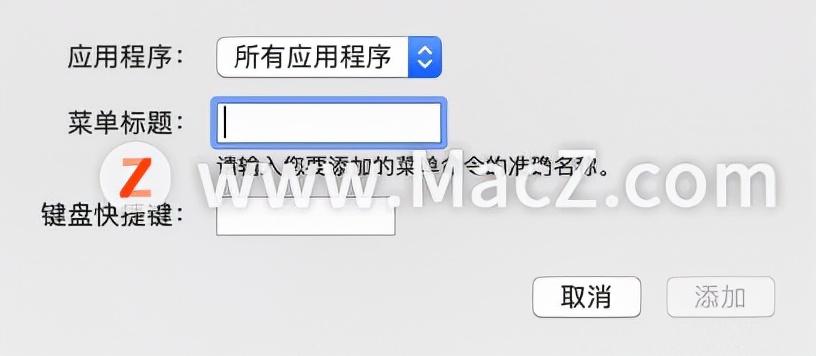
以上就是MacZ小编带来的如何在Mac电脑中给某个APP设置快捷键,还有哪些关于macOS的操作技巧,欢迎来交流。